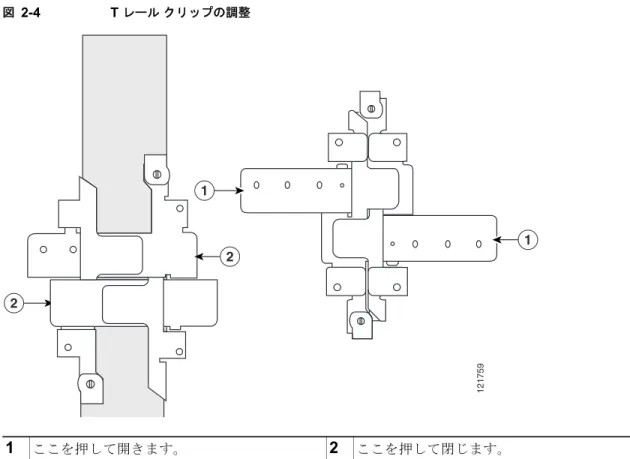C H A P T E R
2
アクセス
ポイント
の取り付け
この章では、アクセスポイントの取り付けについて説明します。以下の項があります。 • 「安全にお使いいただくための情報」(P.2-2) • 「警告」(P.2-2) • 「アクセス ポイントの開梱」(P.2-3) • 「取り付けに関する基本ガイドライン」(P.2-4) • 「Lightweight アクセス ポイントのコントローラ検出手順」(P.2-4) • 「ワイヤレス ネットワークへのアクセス ポイントの配置」(P.2-5) • 「アクセス ポイントのカバーを開く」(P.2-11) • 「水平面へのアクセス ポイントの取り付け」(P.2-12) • 「吊り天井の下面へのアクセス ポイントの取り付け」(P.2-13) • 「吊り天井の上面へのアクセス ポイントの取り付け」(P.2-14) • 「ネットワーク ケーブル ボックスへのアクセス ポイントの取り付け」(P.2-16) • 「机上または棚へのアクセス ポイントの取り付け」(P.2-16) • 「マウント プレートへのアクセス ポイントの取り付け」(P.2-16) • 「アクセス ポイントの固定」(P.2-18) • 「イーサネット ケーブルおよび電源ケーブルの接続」(P.2-21)安全にお使いいただくための情報
この項のガイドラインに従って、アクセスポイントを正しく操作し、安全に使用してください。
FCC
安全基準
FCC(連邦通信委員会)は、ET Docket 96-8 に明記されている措置に基づいて、FCC 認証機器が放射 する無線周波(RF)電磁エネルギーに人体がさらされた場合の安全基準を制定しています。承認済み の Cisco Aironet アンテナを使用する場合、Cisco Aironet 製品は、OET-65 および ANSI C95.1、1991
に明記されている非制御製品の環境に対する制限事項を満たしています。このマニュアルに示されてい る指示に従って、この無線を適切に取り付けると、ユーザへの照射は FCC 推奨限界値よりかなり低く 抑えられます。
一般的な安全に関する注意情報
• 送信中、無線部分を含むコンポーネントをつかんで、アンテナを人体の露出部分、特に顔や目に近 づけたり、触れたりしないでください。警告
安全上の警告の翻訳版は付録 A「翻訳版の安全上の警告」を参照してください。 警告 「危険」の意味です。人身事故を予防するための注意事項が記述されています。機器の取り扱い作業 を行うときは、電気回路の危険性に注意し、一般的な事故防止対策に留意してください。警告の各国 語版については、各警告文の末尾に提示されている番号をもとに、この機器に付属している各国語で 記述された安全上の警告を参照してください。ステートメント1071
これらの注意事項を保存しておいてください。 警告 設置手順を読んでから、システムを電源に接続してください。ステートメント1004
警告 この製品は、
Power-over-Ethernet
(PoE
)方式のIEEE 802.3af
対応の電源またはIEC60950
対 応の制限電源に接続してください。ステートメント353
警告 この製品は設置する建物にショート(過電流)保護機構が備わっていることを前提に設計されていま す。保護対象の装置は次の定格を超えないようにします。
20A
ステートメント1005
第 2 章 アクセス ポイント の取り付け アクセス ポイントの開梱 警告
FCC
のRadio Frequency
(RF;
無線周波数)被曝制限値に準拠するため、アンテナは身体から20
cm
(7.9
インチ)以上離れた場所に設置してください。ステートメント332
アクセス
ポイントの開梱
次の手順に従ってアクセスポイントを開梱してください。 ステップ 1 梱包箱を開いて、中味を慎重に取り出します。 ステップ 2 梱包資材をすべて箱に戻して保管しておきます。 ステップ 3 「パッケージの内容」の項に記載されているすべての品目が揃っていることを確認します。各品目に破 損がないことを確認します。内容物が破損または不足している場合は、シスコの営業担当者にご連絡く ださい。パッケージの内容
各アクセスポイントパッケージには次のアイテムが含まれています。• Cisco Aironet 1130AG Series Access Point または Cisco Aironet 1130AG Series Lightweight Access Point
• Cisco Aironet 1130AG シリーズ電源モジュール(汎用電源モジュール):オプション
• マウンティングハードウェアキット – マウントプレート 1 個 – 吊り天井用の調節可能な T レール用クリップ(標準および埋め込み式天井に対応)1 個 – セキュリティ留め金アダプタ 1 個 – 6 x 32 x 1/4 インチ皿小ネジ 4 個 – 8 x 32 x 3/16 インチなべ頭小ネジ 1 個 • 製品のクイックスタートガイド • 翻訳版安全上の警告マニュアル • シスコ製品登録カードおよびシスコのドキュメンテーションフィードバックカード
取り付けに関する基本ガイドライン
アクセスポイントは無線デバイスなので、干渉に影響されやすく、それによりスループットが低下し たり、通信範囲が狭まったりする可能性があります。最高のパフォーマンスを得るため、次の基本ガイ ドラインに従ってください。 • サイト調査を実行して、アクセスポイントの最適な設置場所を決定します。 • lightweight アクセスポイントの場合、最新のリリースノートを確認し、コントローラのソフト ウェアバージョンが、アクセスポイントの取り付けをサポートしているものであることを確認し てください。コントローラリリースノートを見つけるには、次の URL の Wireless LANControllers でコントローラを選択します。 http://www.cisco.com/cisco/web/psa/default.html • いかなる人の身体からも 20cm(7.9 インチ)より近くにアクセスポイントを設置しないようにし てください。 • アクセスポイントを金属製障害物の 3 フィート以内の場所に取り付けないでください。 • アクセスポイントは、電子レンジに近づけないでください。電子レンジはアクセスポイントと同 じ周波数で動作するので、信号干渉が発生する可能性があります。 • アクセスポイントを屋外に取り付けないでください。 • 1130AG シリーズアクセスポイントの統合アンテナは、水平面(テーブルトップおよび天井設置) 用に設計されています。統合アンテナを水平面に取り付けることで、最適なアンテナ放射パターン を得ることができます。音声、位置、不正なアクセスポイントの検出などの高度な機能のために、 天井取り付けを推奨します。ただし、会議室、キオスク、移動体、ホットスポットでの使用などの 狭い領域では、顧客が高度な機能ではなく主にデータカバレッジを必要とするので、提供されて いるプラスチック製ウォールアンカーおよび #8 ネジを使用して壁面に取り付けできます。
Lightweight
アクセス
ポイントのコントローラ検出手順
lightweight アクセスポイントでは、次のコントローラ検出プロセスをサポートしています。 • DHCP サーバによる検出:DHCP オプション 43 を使用して lightweight アクセスポイントにコン トローラの IP アドレスを割り当てます。Cisco スイッチでは、DHCP サーバオプションがサポー トされています。詳細は、「Lightweight アクセス ポイントの DHCP オプション 43 の設定」 (P.G-1)を参照してください。 • DNS サーバによる検出:lightweight アクセスポイントは、 CISCO-LWAPP-CONTROLLER.<local domain> という名前を使用して、コントローラの IP アド レスを DNS サーバから検出します。<local domain> は、アクセスポイントのドメイン名です。 • ローカルに保存されているコントローラの IP アドレス:lightweight アクセスポイントがすでにコ ントローラにアソシエートされている場合、プライマリ、セカンダリおよびターシャリコント ローラの IP アドレスはアクセスポイントの不揮発性メモリに保存されます。今後の展開用にアク セスポイントにコントローラの IP アドレスを保存するこのプロセスは、「lightweightアクセスポ 「展開前の Lightweight アクセス ポイントのプラ第 2 章 アクセス ポイント の取り付け ワイヤレス ネットワークへのアクセス ポイントの配置
ワイヤレス
ネットワークへのアクセス
ポイントの配置
実際にアクセスポイントの配置を開始する前に、次の作業を実行してください。 • サイト調査が実行済みであることを確認します。 • ネットワークインフラストラクチャデバイスが稼動し、適切に設定されていることを確認します。 • lightweight アクセスポイントの場合は、次の作業を実行してください。 – コントローラがスイッチのトランクポートに接続されていることを確認します。 – アクセスポイントに接続するために、スイッチがタグなしのアクセスポートで設定されてい ることを確認します。 – オプション 43 が設定されている DHCP サーバに、アクセスポイントからアクセスできること を確認します。 アクセスポイントを展開するには、次の手順に従ってください。 ステップ 1 建物のサイト調査時に作成されたアクセスポイントのロケーションマップを入手します。 ステップ 2 アクセスポイントの場所を確認し、各アクセスポイントの場所に必要な特定の取り付け方法を確認し ます。 ステップ 3 各アクセスポイントについて、次の手順を実行します。 a. lightweight アクセスポイントの場合は、アクセスポイントの MAC アドレスをアクセスポイント のロケーションマップに記録します。アクセスポイントの展開が完了したら、アクセスポイント のロケーションマップまたはフロアプランに記載されたアクセスポイントの MAC アドレスと場 所をネットワークプランナまたはマネージャに戻します。ネットワークオペレータは、この MAC アドレスと場所の情報を使用して、正確な無線システム管理を行うためのマップを作成できます。 b. アクセスポイントをマウントプレートに取り付けます(「マウント プレートへのアクセス ポイン トの取り付け」(P.2-16)を参照)。 c. 指定された取り付け方法を使用して、示された場所にアクセスポイントを取り付けます。具体的 な取り付け手順については、次の項を参照してください。 – 水平面(天井など)への取り付け(「水平面へのアクセス ポイントの取り付け」(P.2-12)を参照) – 吊り天井の下面への取り付け(「吊り天井の下面へのアクセス ポイントの取り付け」(P.2-13) を参照) – 吊り天井の上面への取り付け(「吊り天井の上面へのアクセス ポイントの取り付け」(P.2-14) を参照) – 机上または棚への取り付け(「机上または棚へのアクセス ポイントの取り付け」(P.2-16)を参 照) d. 必要に応じて、パッドロックまたはセキュリティケーブルを使用してアクセスポイントを固定し ます(「アクセス ポイントの固定」(P.2-18)を参照)。 e. アクセスポイントケーブル(イーサネットケーブル、必要に応じて、電源ケーブル、アンテナ ケーブル)を接続します。手順については、「イーサネット ケーブルおよび電源ケーブルの接続」 (P.2-21)を参照してください。 f. 電源投入時に、アクセスポイントがコントローラにアソシエートされ、正常に動作していること を確認してください。詳細は、「Autonomous アクセス ポイント LED の確認」(P.3-2)または 「Lightweight アクセス ポイントの LED の確認」(P.4-2)を参照してください。ステップ 4 lightweight アクセスポイントの場合、アクセスポイントの展開後、コントローラがマスターコント ローラとして設定されていないことを確認してください。マスターコントローラは、アクセスポイン トを設定するためにのみ使用し、動作中のネットワークでは使用しません。
アクセス
ポイントのレイアウトとコネクタ
図 2-1に、アクセスポイントの主要なハードウェア機能を示します。 図 2-1 アクセスポイントのハードウェア機能 (注) 装置の下部のセキュリティスロットの近くに、別のキーホールスロットがあります。1
48-VDC 電源ポート5
パッドロックポスト2
イーサネットポート(RJ-45)6
Mode ボタン3
キーホールスロット7
イーサネット(E)用 LED と無線(R)用 LED4
コンソールポート(RJ-45)8
ステータス LED 121541 6 8 4 5 1 2 3 7第 2 章 アクセス ポイント の取り付け ワイヤレス ネットワークへのアクセス ポイントの配置
マウント
プレート
アクセスポイントのマウントプレートは、さまざまな取り付け方法に対応できるように設計されてい ます。プレート上の取り付け穴は、個々の取り付け方法に対応した正しい穴がすぐにわかるように印が 付けられています。マウントプレートをテンプレートとして使用して、取り付け方法に対応したケー ブル用の穴と取り付け穴の場所を示すことができます。使用する方法に対応する各種取り付け穴を見つ けるには、図 2-2を参照してください。 図 2-2 マウントプレート 1 キーホール用クリップ 5 T バーハンガー用クリップ穴 2 ネジ穴(A、B、C) 6 セキュリティ用ネジ穴 3 ネジ穴(X) 7 パッドロック穴 4 ケーブルアクセス穴の場所 1 1 7 6 3 4 3 2 5 2 2 2 B B C C A B C A X X A B C A 121823以下にマウントプレートの機能について説明します。 • キーホール用クリップ:アクセスポイントをマウントプレートに取り付けるために使用します。 キーホール用クリップは、アクセスポイントの下部にあるキーホールスロットに滑り込むように なっています。 • ネジ穴(A、B、C):吊り天井用の調節可能な T レール用クリップを取り付けるために使用します。 • ネジ穴(X):マウントプレートをネットワークケーブルボックス、壁、または天井に取り付ける ために使用します。マウントキットには、壁または天井への取り付け用の、8 x 32 x 1 インチのな べ頭ねじと、およびウォールアンカーが 2 つ含まれています。 • T バーハンガー用クリップ穴: T バーハンガー用クリップを取り付けるために使用します。 • セキュリティ用ネジ穴:アクセスポイントをマウントプレートに固定するために使用します。 • パッドロック穴:パッドロック(ユーザが用意)を取り付けてアクセスポイントをマウントプレー トに固定するために使用します。使用可能なパッドロックは、マスターロックモジュール 120T および 121T、またはその同等物です。セキュリティ留め金アダプタをパッドロックと共に使用し て、セキュリティを強化することも可能です。 (注) セキュリティ留め金は、ケーブルベイ領域(電源ポート、イーサネットポート、コンソー ルポート、および Mode ボタンなど)を覆って、ケーブルの取り付けや取り外し、または Mode ボタンのアクティブ化を防止します。
吊り天井用の調節可能な
T
レール用クリップ
アクセサリキットには、標準および埋め込み式天井のタイルレールに使用可能な、吊り天井用の調節 可能な T レール用クリップが含まれています。このクリップは、3 種類の標準の T レールの幅に合わせ て調整可能です。クリップには、クリップを T レールに合わせて調整するために使用する、移動止め が付いています。各移動止めには、T レールの幅、およびマウントプレート上の正しい取り付け穴に 対応する穴の名前が記載されています。図 2-3に、調整可能な T クリップの詳細を示します。第 2 章 アクセス ポイント の取り付け ワイヤレス ネットワークへのアクセス ポイントの配置 図 2-3 T レールクリップの機能 調整可能な T レールクリップは、4 つの 6 x 32 x 1/4インチ皿ネジを使用して、マウントプレートに取 り付けられます。T レールクリップおよびマウントプレート上の A、B、および C の穴は、次の T レールの幅に対応しています。 • A の穴:1 1/2 インチ(38 mm)T レールに使用 • B の穴:15/16 インチ(24 mm)T レールに使用 • C の穴:9/16 インチ(15 mm)T レールに使用
1
T レール固定ネジ3
T レールの幅調整用移動止め(A、B、C) は、マウントプレート上の A、B、および C の穴に対応しています。2
マウントプレート用ネジ穴 (8 x 32 皿ネジ) 121758 3 3 1 1 2 2 2 2 CEILING GRID WIDTH 38 24 15 A B C 1-1/2 15/16 9/16 MM INCH CEILING GRID WIDTH 38 24 15 A B C 1-1/2 15/16 9/16 MM INCH図 2-4に、調整可能な T レールクリップを開閉するために押す場所を示します。 図 2-4 T レールクリップの調整
1
ここを押して開きます。2
ここを押して閉じます。 121759 2 1 1 2第 2 章 アクセス ポイント の取り付け アクセス ポイントのカバーを開く
アクセス
ポイントのカバーを開く
トップカバーから、ケーブルベイ領域にアクセスできます。ケーブルベイ領域には、電源コネクタ、 イーサネットポート、コンソールシリアルポート、Mode ボタン、およびイーサネット LED および無 線 LED があります。 注意 カバーが破損するおそれがあるので、アクセスポイントのトップカバーをこじ開けたり、持ち上げ たりしようとしないでください。この項の指示を注意深く読んでから、アクセスポイントのカバー を開けてください。 カバーは、保護されている状態からスライドさせて、部分的に開くように設計されています。トップ カバーを開く場合、次の手順に従ってください。 ステップ 1 装置の端にあるケーブルアクセスノッチを見つけます(図 2-5を参照)。 図 2-5 アクセスポイントのカバーを開く ステップ 2 親指をトップカバーの縁に掛け、ステータス LED 方向に優しく押します。 ステップ 3 カバーが止まるまで、カバーをゆっくりとスライドします。 121061 ࢣ࣮ࣈࣝ ࢡࢭࢫ ࣀࢵࢳ ࠾ࡼࡧ▮༳水平面へのアクセス
ポイントの取り付け
注意 壁や垂直面にアクセスポイントを取り付けるのは避けてください。熱を分散させるように設計され た装置上の金属板はリフレクタとなるので、アクセスポイントの統合アンテナからの電波が一方向 にのみ伝播する原因となります。一方向の伝播によって、特にボイスやロケーションなどの高度な 機能を使用する場合に、パフォーマンスの低下を招く可能性があります。 アクセスポイントを取り付けるには、適切なウォールアンカーおよび止め金具を用意する必要があり ます。アクセスポイントを水平面に取り付ける手順は、次のとおりです。 ステップ 1 マウントプレートをテンプレートとして使用して、2 つの取り付け穴(X のラベル)の場所と、ケーブ ルアクセス穴の場所に印を付けます(図 2-6を参照)。 図 2-6 マウントプレート 1 1 6 3 4 3 2 5 2 2 2 B B C C A B C A X X A B C A第 2 章 アクセス ポイント の取り付け 吊り天井の下面へのアクセス ポイントの取り付け ステップ 2 印を付けた取り付け穴の位置 X に 3/16 インチ(4.7 mm)の穴を開けます。 ステップ 3 ウォールアンカーを取り付け穴に挿入します。 ステップ 4 必要に応じて、イーサネットおよび場合によっては電源ケーブルを通すのに十分な大きさにケーブル アクセス穴(図 2-6を参照)を開けるか切り、ケーブルを、穴から約 1 フィート突き出るまで、アクセ ス穴を通して引っ張ります。 (注) また、イーサネットケーブルおよび電源ケーブル(使用する場合)を、アクセスポイントハ ウジングのケーブルアクセスノッチに通すこともできます(図 2-5を参照)。 ステップ 5 ウォールアンカーまたは開けた穴の上にマウントプレートを位置付けます。 ステップ 6 X 取り付け穴に適切ななべ頭ねじを差し込み、きつく締めます。 アクセスポイントをマウントプレートに取り付ける場合、「マウント プレートへのアクセス ポイント の取り付け」(P.2-16)を参照してください。
吊り天井の下面へのアクセス
ポイントの取り付け
取り付けを開始する前に、図 2-7を確認してください。 図 2-7 調整可能な T レールクリップ 121758 3 3 1 1 2 2 2 2 CEILING GRID WIDTH 38 24 15 A B C 1-1/2 15/16 9/16 MM INCH CEILING GRID WIDTH 38 24 15 A B C 1-1/2 15/16 9/16 MM INCHアクセスポイントを吊り天井に取り付ける手順は、次のとおりです。 ステップ 1 吊り天井でアクセスポイントを取り付ける位置を決めます。 ステップ 2 T レール用クリップを、最大幅まで開きます(図 2-4を参照)。 ステップ 3 T レール用クリップを T レール上に配置し、適切な(A、B、または C)移動止めで閉じます(図 2-4 を参照)。 ステップ 4 T レール用クリップが T レール上をスライドしないように、2 本の T レール固定ネジを締めます。 ステップ 5 T レール幅に対応する T レール幅移動止め(A、B、または C)を確認します。 ステップ 6 マウントプレート上の対応する(A、B、または C)穴を、T レールのマウントプレート用穴に合わせ ます。 ステップ 7 マウントプレートを押さえて、6 x 32 x 1/4 インチ皿ネジを、対応する 4 つの穴(A、B、または C)の それぞれに差し込み、締めます。 ステップ 8 必要に応じて、アクセスポイントケーブルを通すのに十分な大きさにケーブルアクセス穴(図 2-6を 参照)を開けるか切り、ケーブルを、穴から約 1 フィート突き出るまで、アクセス穴を通して引っ張り ます。 アクセスポイントをマウントプレートに取り付ける場合、「マウント プレートへのアクセス ポイント の取り付け」(P.2-16)を参照してください。
吊り天井の上面へのアクセス
ポイントの取り付け
アクセスポイントのマウントブラケットは、吊天井のタイルの上面の T バーグリッドに統合されるよ うに設計されています。アクセスポイントは、Erico Caddy 512 や B-Line BA12 などの T バーボック スハンガーを使用しており、標準の 5/8 インチ(1.59 cm)天井タイルの上面に正しく取り付ける必要 があります。アクセスポイントのスペースを確保するために、厚いタイルに変更する必要がある場合 もあります。 注意 建物の空間での動作に対する UL 2043 規格への適合性のテストが済んでいるのは、光ファイバパ ワーインジェクタ(AIR-PWRINJ-FIB)だけです。AIR-PWRINJ3 パワーインジェクタおよび電源 モジュールは UL 2043 規格への適合性がテストされていないので、吊り天井の上など、建物の空間 には設置しないでください。 注意 シスコでは、吊り天井の上面のような、建物の空間での使用に適した定格イーサネットケーブルは 販売していません。適切な定格の特別なイーサネットケーブルを手に入れる必要があります。第 2 章 アクセス ポイント の取り付け 吊り天井の上面へのアクセス ポイントの取り付け アクセスポイントを吊り天井の上面に取り付ける手順は、次のとおりです。取り付けを開始する前に、 図 2-8を参照してください。 図 2-8 T バーグリッドマウントブラケット部 ステップ 1 ブラケットマウントクリップのタブを、アクセスポイントマウントブラケット上の長方形の穴に差 し込みます。 ステップ 2 T バーボックスハンガーの上にクリップを置き(図 2-9を参照)、1/4 20 止め金具(T バーハンガーに 同梱されています)を使用して、アクセスポイントマウントブラケットに固定します。 図 2-9 T バーとマウントブラケット ステップ 3 取り付け場所に隣接している天井タイルを外します。 ステップ 4 T バーボックスハンガーを、天井タイルの上に最大限すきまが空くように設定します。上の図を参照 してください。 ステップ 5 アクセスポイントのカバーを開け、イーサネットケーブルをアクセスポイントに接続します(「イー サネット ネットワークとインライン電源の接続」(P.2-22)を参照)。 ステップ 6 アクセスポイントをアクセスポイントマウントブラケットに取り付けます(「マウント プレートへの アクセス ポイントの取り付け」(P.2-16)を参照)。 1 吊り天井用 T レール 4 アクセスポイントのマウントブラケット 2 T バーボックスハンガー 5 アクセスポイント 3 ブラケットマウントクリップ 6 T レールクリップ 121838
5
1
2
6
1
6
4
3
121839ステップ 8 引き込み線を、建物の構造要素と、ブラケットマウントクリップにある穴に接続します。米国の全国 電気安全規定に準拠するためには、この追加の固定が必要です。 ステップ 9 追加のセキュリティが必要な場合、ケンジントンロックおよびセキュリティケーブルを使用して、近 くにある固定された物体に固定することが可能です(「アクセス ポイントの固定」(P.2-18)を参照)。 ステップ 10 アクセスポイントが動作していることを確認してから、天井タイルを取り換えます。
ネットワーク
ケーブル
ボックスへのアクセス
ポイントの取
り付け
アクセスポイントをネットワークケーブルボックスに取り付ける手順は、次のとおりです。 ステップ 1 ネットワークケーブルボックスの上にマウントプレートを置き、2 つの取り付け穴(X のラベル)と、 ネットワークケーブルボックスの穴を合わせます。 ステップ 2 マウントプレートを押さえて、6 x 32 x 1/4 インチ皿ネジを、2 つの X 取り付け穴のそれぞれに差し込 み、締めます。 ステップ 3 アクセスポイントケーブルを、約 1 フィート突き出るまで、ネットワークボックスから引っ張り出し ます。 アクセスポイントをマウントプレートに取り付ける場合、「マウント プレートへのアクセス ポイント の取り付け」(P.2-16)を参照してください。机上または棚へのアクセス
ポイントの取り付け
アクセスポイントを棚のデスクトップ上に置く場合、マウントプレートは不要です。アクセスポイン トの底にはゴムパッドが 4 つ付いており、机上または棚の表面を滑ったり、表面に傷を付けたりする ことを防止しています。アクセスポイントケーブルの接続については、「イーサネット ケーブルおよ び電源ケーブルの接続」(P.2-21)を参照してください。マウント
プレートへのアクセス
ポイントの取り付け
アクセスポイントをマウントプレートに取り付けるには、次の手順に従ってください。 ステップ 1 アクセスポイントのカバーを開きます(「アクセス ポイントのカバーを開く」(P.2-11)を参照)。 ステップ 2 ケーブルベイ領域で、ケーブルをアクセスポイントケーブル用開口部に通します(図 2-5を参照)。第 2 章 アクセス ポイント の取り付け マウント プレートへのアクセス ポイントの取り付け ステップ 3 ケーブルベイ領域で、こちらから見えるアクセスポイントキーホールと、セキュリティパッドロック 穴の付近にあるマウントプレートキーホールクリップを合わせます(図 2-10を参照)。 図 2-10 キーホールクリップとアクセスポイントキーホールを合わせる ステップ 4 キーホールクリップをキーホールに差し込み、軽く押さえて、アクセスポイントを適切な位置に保ち ます。 ステップ 5 2 番目のキーホールクリップが、アクセスポイントの反対側にあってこちらからは見えない別のキー ホールにはまる音が聞こえるまで、アクセスポイントを左右に軽く回転させます。 ステップ 6 アクセスポイントを、キーホールクリップ上をスライドさせて戻します。ロック移動止めがアクセス ポイントに接触し、所定の位置にロックされると、カチッという音が聞こえます。 ケーブルを接続する手順については、「イーサネット ケーブルおよび電源ケーブルの接続」(P.2-21)を 参照してください。 アクセスポイントを固定する手順については、「アクセス ポイントの固定」(P.2-18)を参照してください。
1
アクセスポイントキーホール4
セキュリティ用ネジ穴2
マウントプレート5
パッドロック穴3
マウントプレートキーホールクリップ 121888 1 5 4 2 3アクセス
ポイントの固定
アクセスポイントは、次の 2 つの方法で固定できます。
• セキュリティケーブルの使用
• マウントプレートへのアクセスポイントの固定
セキュリティ
ケーブルの使用
標準のセキュリティケーブル(Kensington Notebook MicroSaver、型番 64068 など)をアクセスポイン トのセキュリティケーブルスロットに取り付けて、アクセスポイントを固定することができます (図 2-5を参照)。セキュリティケーブルは、このガイドで説明しているどの取り付け方法でも使用す ることができます。 図 2-11 セキュリティケーブルスロット セキュリティケーブルを取り付ける手順は、次のとおりです。 ステップ 1 セキュリティケーブルを付近の固定された物体に巻きつけます。 ステップ 2 キーをセキュリティケーブルロックに挿入します。
1
アクセスポイントのカバー3
セキュリティケーブルスロット2
ケーブルアクセスノッチ 121786 2 3 1第 2 章 アクセス ポイント の取り付け アクセス ポイントの固定
マウント
プレートへのアクセス
ポイントの固定
マウントプレートには、アクセスポイントを固定して取り外せないようにする方法が 2 つあります。 • セキュリティ留め金アダプタ(同梱)およびパッドロック(ユーザが準備)を使用して、アクセス ポイントをマウントプレートに固定することができます(図 1-3(P.1-7)を参照)。使用可能な パッドロックは、マスターロックモジュール 120T または 121T です。 (注) セキュリティ留め金アダプタは、ケーブルベイ領域(電源ポート、イーサネットポート、 コンソールポート、および Mode ボタンなど)を覆って、ケーブルの取り付けや取り外 し、または Mode ボタンのアクティブ化を防止します。 • 8 x 32 x 3/16 インチ皿ネジ(同梱)または不正開封防止ネジ(ユーザが準備)を使用して、アクセ スポイントを、セキュリティ用ネジ穴でマウントプレートに取り付けることができます(図 2-10 を参照)。 (注) 不正開封防止ネジを使用して、アクセスポイントをマウントプレートに固定しても、アク セスポイントケーブルの挿入または撤去や、Mode ボタンの押下は防止できません。 セキュリティ留め金アダプタを取り付ける場合、次の手順に従ってください。 ステップ 1 アクセスポイントのカバーを開きます(「アクセス ポイントのカバーを開く」(P.2-11)を参照)。 ステップ 2 セキュリティ留め金アダプタを慎重に傾け、アクセスポイントのセキュリティ留め金タブを、セキュ リティ留め金アダプタ上のノッチに差し込みます(図 2-12を参照)。 図 2-12 セキュリティ留め金アダプタの取り付け1
アクセスポイントのセキュリティ留め金タブ3
セキュリティ留め金アダプタ2
セキュリティ留め金ノッチ 2 3 1 121780ステップ 5 パッドロックをパッドロック領域に差し込みます(図 2-13を参照)。 図 2-13 パッドロック ステップ 6 パッドロックを押し下げて、パッドロックがセキュリティ留め金アダプタクリップによって固定され ていることを確認します。 ステップ 7 アクセスポイントのカバーを、セキュリティ留め金の上を、アダプタをカチッという音が聞こえるま でスライドさせて閉じます。
1
アクセスポイントカバー(開けた状態)3
セキュリティパッドロック2
セキュリティ留め金アダプタ 121716 2 3 1第 2 章 アクセス ポイント の取り付け イーサネット ケーブルおよび電源ケーブルの接続
イーサネット
ケーブルおよび電源ケーブルの接続
アクセスポイントには、イーサネットケーブルまたは外部電源モジュールを使用して給電します。 図 2-14に、アクセスポイントの電力オプションを表示します。 図 2-14 アクセスポイントの電力オプション警告 この製品は、
Power over Ethernet
(PoE
)IEEE 802.3af
準拠の電源またはIEC60950
準拠の電源 に接続する必要があります。ステートメント353
アクセスポイントは、次の電源をサポートしています。
• 電源モジュール
• インライン電源
– Cisco Aironet パワーインジェクタ(AIR-PWRINJ3 または AIR-PWRINJ-FIB)
– インライン電源対応のスイッチ(Cisco Catalyst 3550 PWR XL、3560-48PS、3570-48PS、
4500(802.3AF PoE モジュール付)、6500(802.3AF PoE モジュール付))
– IEEE 802.3af インライン電源規格をサポートする、その他のインライン電源スイッチ (注) 古いタイプのスイッチやパッチパネルからはアクセスポイントが動作することのできる十分な電源は 供給されないことがあります。電源投入時に、アクセスポイントで電源が十分な電力を供給できるこ とが確認できない場合、アクセスポイントは、過電流状態を防ぐために両方の無線を自動的に無効に します。また、アクセスポイントは、ステータス LED の低電力エラー表示を有効化し、エラーログ エントリを作成します(「Autonomous アクセス ポイントの低電力状態」(P.3-6)または「Lightweight アクセス ポイントの低電力状態」(P.4-6)を参照)。 㟁※ ࢥ࣮ࢻ ỗ⏝㟁※ SYSTRPS DUPLX MODE SPEED UTIL STAT 1234567891011121314151617181920212223242324 10Base-T / 100Base-TX 100Base-FX Catalyst 2950 SERIES SYSTRPS DUPLX MODE SPEED UTIL STAT 1234567891011121314151617181920212223242324 10Base-T / 100Base-TX 100Base-FX Catalyst 2950 SERIES To AP/ BRIDGE To NETWORK ࡁࢫࢵࢳ ࣥࣛࣥ㟁※ ࣃ࣮࣡ ࣥࢪ࢙ࢡࢱ ࢡࢭࢫ ࣏ࣥࢺ ࢫࢵࢳ 㸦ࣥࣛࣥ㟁※࡞ࡋ㸧
ǪȗǷȧȳ 1
ǪȗǷȧȳ 2
ǪȗǷȧȳ 4
121717イーサネット
ネットワークとインライン電源の接続
注意 アクセスポイントの底が熱くなっている場合がありますので、取り扱いには注意してください。 (注) アクセスポイントがインライン電源に接続されている場合は、その電源モジュールをアクセスポイン トに接続しないでください。アクセスポイントで 2 つの電源を使用すると、内部コンポーネントを保 護するためにアクセスポイントがシャットダウンしたり、アクセスポイントが接続されているポート がスイッチによってシャットダウンされたりする可能性があります。アクセスポイントがシャットダ ウンした場合は、すべての電源を取り外し、1 つの電源だけを接続し直す必要があります。 インライン電源がある場合に、アクセスポイントイーサネット LAN に接続する手順は、次のとおり です。 ステップ 1 必要に応じて、アクセスポイントのカバーを開きます(「アクセス ポイントのカバーを開く」(P.2-11) を参照)。 ステップ 2 カテゴリ 5 のイーサネットケーブルを、アクセスポイントのケーブルベイ領域から、約 1 フィート 引っ張り出します。 ステップ 3 ケーブルをイーサネットコネクタに向けてループさせて戻します(図 2-15を参照)。 図 2-15 イーサネットケーブルのループ 121711第 2 章 アクセス ポイント の取り付け
イーサネット ケーブルおよび電源ケーブルの接続
ステップ 7 イーサネットケーブルのもう一方の端を、次のいずれかに接続します。
• インライン電源付きスイッチ(「イーサネット ケーブルおよび電源ケーブルの接続」(P.2-21)を参照)
• 「To AP/Bridge」というラベルが貼られた Cisco Aironet パワーインジェクタの端。「To Network」
というラベルが貼られたもう一方の端は、10/100 イーサネット LAN に接続します。